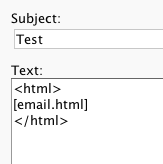Mensagens de Email no Jitterbit Design Studio
Visão geral
Mensagens de Email podem ser enviadas automaticamente após o sucesso ou fracasso de uma operação. As mensagens de Email também podem ser configuradas para serem usadas por um destino de email em uma operação, ou usado como um argumento para SendEmail função.
Criar uma mensagem de email
Siga estas etapas para criar e configurar uma mensagem de email a ser enviada em caso de sucesso ou falha de uma operação:
-
Na árvore do projeto, clique com o botão direito do mouse no nó Mensagens de Email e, no menu, selecione Nova mensagem de Email.
A aba Nova mensagem de Email aparece no painel direito:
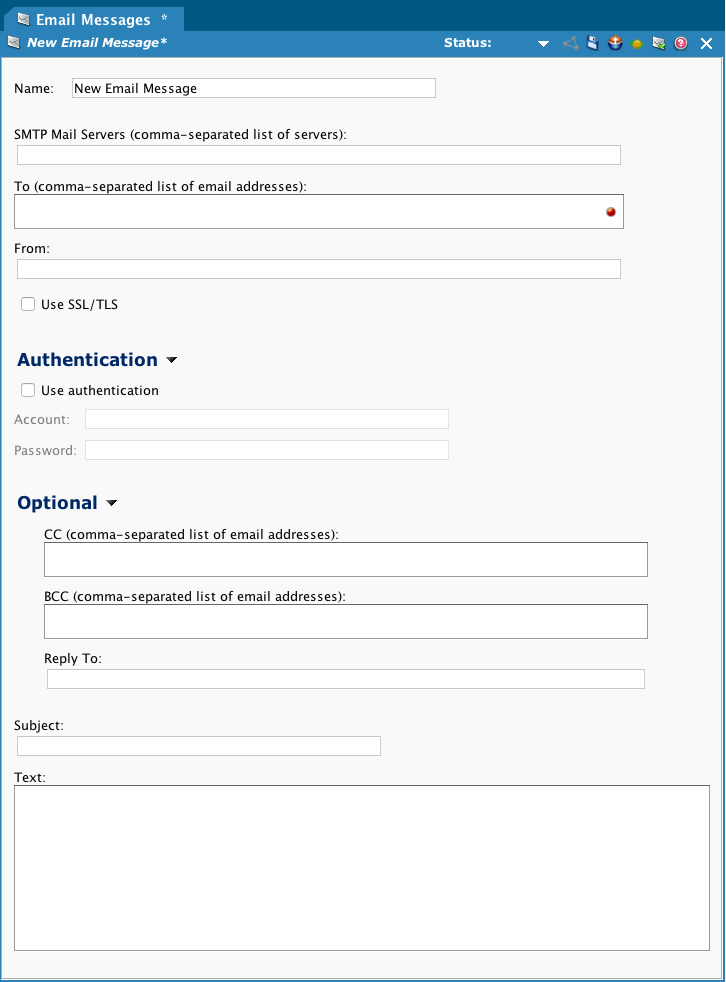
-
Complete as propriedades da mensagem.
Dica
Os campos Servidores de Correio SMTP, Para, De, Assunto e Texto reconhecem substituições de variáveis globais. Por exemplo, se você não sabe quem será o destinatário até o tempo de execução, pode definir uma variável global chamada
notify_emailna transformação (usando umDBLookupou com dados de entrada) e então insira[notify_email]no campo Para.-
Nome: (Obrigatório) O nome da mensagem, que deve ser único dentro do projeto.
-
Servidores de e-mail SMTP: Lista separada por vírgulas de servidores SMTP a serem usados para enviar o email. Os servidores serão testados na ordem especificada até que seja encontrado um que aceite a mensagem.
Nota
Para fornecer suporte ao OAuth 2.0 com email do Microsoft 365, parâmetros adicionais podem ser passados na string do hospedar SMTP usando o campo Servidores de E-mail SMTP. Para obter instruções, consulte Suporte ao OAuth 2 para email do Microsoft 365 abaixo.
-
Para: (Obrigatório) Lista de destinatários separados por vírgulas.
-
De: O endereço de email que aparecerá no campo De quando o(s) destinatário(s) lerem o email.
-
Usar SSL/TLS: Selecione para criptografar o email usando o protocolo SSL/TLS. Esta propriedade influencia o valor padrão para a opção
starttlsparâmetro conforme descrito em Suporte OAuth 2 para email do Microsoft 365 abaixo. -
Autenticação: Para usar a autenticação básica, expanda Autenticação e selecione Usar autenticação. Você poderá então inserir uma Conta e uma Senha da conta.
Nota
OAuth 2.0 é compatível com o Microsoft 365, conforme descrito em Suporte ao OAuth 2 para email do Microsoft 365 abaixo.
-
Opcional: Expanda Opcional para mostrar campos opcionais adicionais:
- CC: Lista separada por vírgulas de endereços de email para receber uma cópia da mensagem.
- BCC: Lista separada por vírgulas de endereços de email para receber uma cópia oculta da mensagem.
- Responder para: Um endereço de email para o qual você deseja que as respostas sejam enviadas (usado por padrão quando o destinatário responde em seu aplicativo de email). Isso pode ser usado se você enviar o email de uma conta, mas quiser que as respostas sejam enviadas para uma conta de email diferente.
-
Assunto: O assunto do email.
-
Texto: O corpo do email.
-
-
Clique no ícone Salvar na barra de ferramentas no canto superior direito para salvar a mensagem de email.
-
Na árvore do projeto, clique em operação ao qual você deseja adicionar a mensagem de notificação.
O gráfico de operação aparece no painel direito.
-
No gráfico de operação, clique em
 na parte superior do gráfico de operação para mostrar o menu de operação.
na parte superior do gráfico de operação para mostrar o menu de operação.-
No menu, selecione Em caso de sucesso > Email > Selecionar existente ou Em caso de falha > Email > Selecionar existente.
-
Uma janela pop-up exibirá a lista de mensagens de email existentes. Selecione a mensagem de email criada nas etapas anteriores e clique em OK.
-
-
A mensagem de email será adicionada ao gráfico da operação:
- Uma linha verde e um ícone são exibidos para uma mensagem de email configurada para ser enviada em caso de sucesso da operação.
- Uma linha vermelha e um ícone são exibidos para uma mensagem de email configurada para enviar em caso de falha da operação.
Suporte OAuth 2.0 para email do Microsoft 365
Para usar o OAuth 2.0 com o email do Microsoft 365, forneça parâmetros adicionais na string do hospedar SMTP usando o campo Servidores de E-mail SMTP. Esses parâmetros adicionais são compatíveis com agentes de nuvem 11.3 ou posterior, agentes privados 11.x que sejam pelo menos da versão 11.1.1 e agentes privados 10.x que sejam pelo menos da versão 10.63.1.
Importante
A versão do Agente 10.83 / 11.21 ou posterior é necessária para usar o starttls parâmetro. Definir este parâmetro para true é necessário para forçar o tráfego seguro em portas tradicionalmente não seguras, como 25 quando Usar SSL/TLS estiver habilitado.
As propriedades no campo Servidores de E-mail SMTP devem estar no seguinte formato:
<SMTP Host>?clientId=<Client ID>&tenant=<Tenant>&clientSecret=<Client Secret>
| Parte | Descrição |
|---|---|
| Host SMTP | O servidor SMTP. |
ID do cliente (clientId) |
O ID do cliente obtido do provedor OAuth. |
Inquilino (tenant) |
O ID do locatário obtido do provedor OAuth. |
Segredo do Cliente (clientSecret) |
O ID do locatário obtido do provedor OAuth. |
Estes parâmetros opcionais adicionais também podem ser usados, se necessário, para substituir os valores padrão:
| Peça | Descrição |
|---|---|
Porta (port) |
A porta SMTP. |
STARTTLS (starttls) |
Padrão: false se Usar SSL/TLS estiver habilitado, caso contrário true. Definido para true para forçar tráfego seguro em portas tradicionalmente não seguras como 25 quando Usar SSL/TLS estiver habilitado. Agentes com versão 10.83 / 11.21 ou posterior são necessários para usar este parâmetro. |
Codificação de URL (urlEncoded) |
Padrão: false. Definido para true se os valores precisam ser codificados por URL. |
Escopo (scope) |
Padrão: https://outlook.office365.com/.default. |
Token (tokenEndpoint) |
Padrão: https://login.microsoftonline.com/+ tenant+ /oauth2/v2.0/token. |
Tipo de Subvenção (grantType) |
Padrão: password. |
Exemplos de entradas para o campo Servidores de e-mail SMTP usando OAuth 2.0:
smtp.office365.com?clientId=1234ab5c6d78e9f&tenant=abcdefgh-ij12-3456&clientSecret=Abc1-d2E3f-GhIjKlMn4-Opqrs_567&port=25&starttls=true
[email.server]?clientId=[clientId]&tenant=[tenant]&clientSecret=[clientSecret]&[scope]&urlEncoded=true
Parâmetros dinâmicos
Palavras-chave do nome do arquivo como [date] não funcionam nos campos Assunto ou Texto.
Como alternativa, você pode usar a função Jitterbit date Para passar uma data como variável, você pode criar uma variável em um script, atribuir um valor a ela e usá-la na mensagem de email. Por exemplo:
$date = Now(); # Gives the current date and time
$date = CVTDate(Now(),"yyyy-mm-dd HH:MM:SS","yyyy-mm-dd"); # Gives just the date
Emails em HTML
Você pode usar HTML no corpo da mensagem:
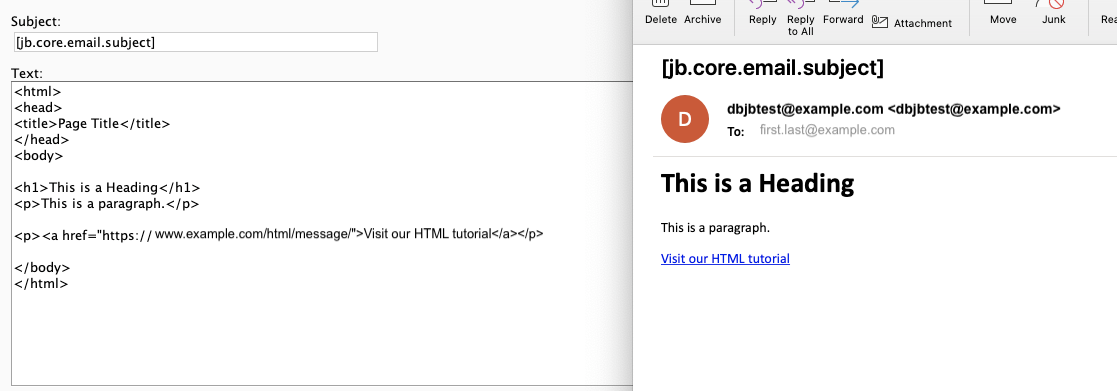
Variáveis (neste caso, uma variável global email.html) pode ser usado dentro de tags HTML: